Как зайти в Windows в автозагрузку: несколько методов для разных версий ОС
Любой пользователь современных компьютерных систем на основе Windows должен понимать, что есть некоторые службы и процессы, которые не видны глазу юзера, запускаются они вместе с системой и работают в фоновом режиме. За это отвечает меню автоматической загрузки. Как зайти в Windows в автозагрузку, сейчас и будет показано. Кроме всего прочего, будет рассмотрено несколько вопросов, связанных с включением и отключением некоторых компонентов системы.
Как зайти в Windows в автозагрузку и зачем это нужно?
Во-первых, нужно четко понимать, что в меню автозагрузки могут присутствовать не только службы, связанные с системой, но и модули запуска установленных программ.
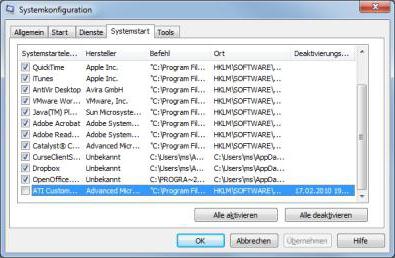
Например, в самом простом случае те же приложения-оптимизаторы самопроизвольно устанавливают обслуживание в режиме реального времени и постоянно висят в системном трее. Такие программы увидеть можно. Но ведь некоторые процессы в трее не отображаются. Узнать о том, какие именно службы активны в данный момент, можно из стандартного «Диспетчера задач».
Вызвать его можно через тройное сочетание клавиш Ctrl + Alt + Del, чем, собственно, и пользуется большинство юзеров. Однако в этом случае иногда приходится ждать очень долго, особенно при условии наличия зависших приложений. Так что лучше использовать команду taskmgr, которая вводится в консоли «Выполнить». После этого и можно понять, как зайти в автозагрузку в Windows XP и выше (но не в Windows 10). Но на самом деле тут можно только просмотреть исполняемые процессы. Управлять ими придется с использованием конфигурации системы.
Автозагрузка Windows 7, 8 и 10: разница входа
Для начала рассмотрим седьмую версию, поскольку она является наиболее популярной и востребованной, хотя предлагаемое решение работает даже в XP, но, опять же, не в Windows 10.
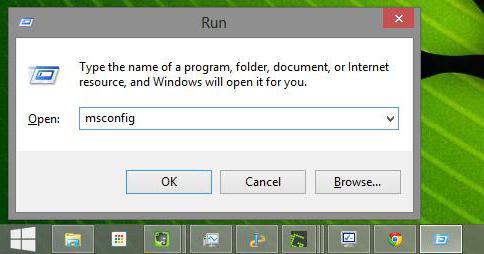
Для входа следует использовать команду настройки конфигурации системы msconfig, которая прописывается в строке стандартного меню «Выполнить». Автозагрузка Windows 7 и версий ниже десятой доступна только через эту опцию. В окне настроек нужно просто выбрать соответствующую вкладку. Что оставить из всего того, что стартует вместе с системой?
Оптимальным вариантом является деактивация абсолютно всех служб за исключением процесса ctfmon.exe, который отвечает за отображение раскладки клавиатуры и в данный момент используемого языка ввода.
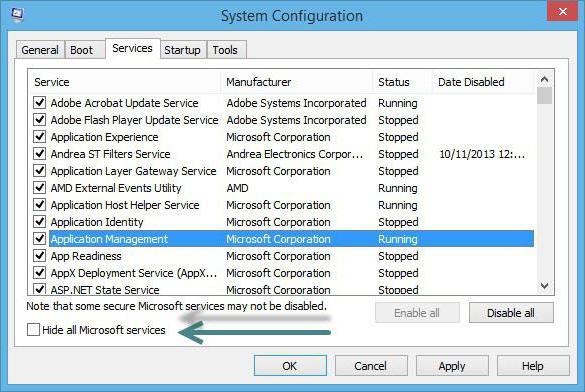
В Windows 10 ситуация иная. Если решать проблему того, как зайти в автозагрузку Windows 10, потребуется другое действие. Конечно, можно использовать и вышеуказанную команду, однако при выборе элемента автостарта система перенаправит пользователя в «Диспетчер задач». Таким образом и решается вопрос о том, как зайти в Windows в автозагрузку, когда речь идет именно о последней модификации системы.
В принципе, можно сразу же использовать диспетчерскую службу, а не заниматься, как говорится, хождением вокруг да около.
Как удалить ненужные элементы
С тем, как зайти в Windows в автозагрузку, мы уже немного разобрались. Посмотрим, как отключить ненужные элементы автозапуска.
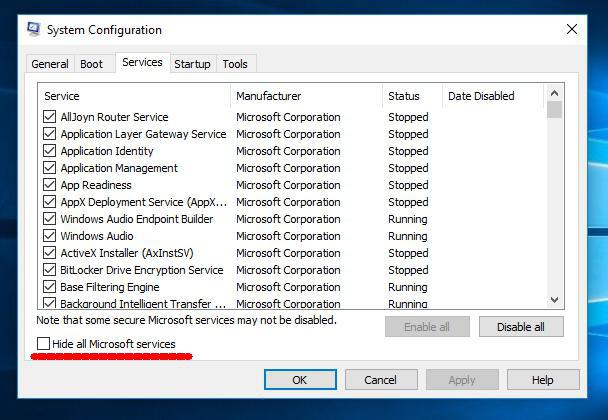
Делается это достаточно просто. Нужно всего лишь поснимать галочки напротив соответствующих процессов. Но это еще не все. Для полной уверенности нужно использовать вкладку служб, где отключить именно те, которые не нужны. И скрыть «родные» процессы Microsoft. Среди них можно найти кучу ненужного хлама, вроде постоянного отслеживания местоположения или отправки данных на серверы компании. Отключить все это можно только в настройках конфиденциальности и безопасности, поскольку в автозагрузке эти процессы не афишируются.
Итог
Как уже понятно, вход в конфигурацию системных процессов, которые стартуют непосредственно с Windows, осуществить не так уж и сложно. Другое дело – отключение ненужных или неиспользуемых служб. Тут нужно быть очень осторожным. Очень может быть, что для некоторых настроек придется использовать раздел программ и компонентов, для других – систему сервисов. Так или иначе, но самые основные процессы автозагрузки деактивировать можно достаточно просто. При этом не придется использовать те же ключи системного реестра, на которых, собственно, и базируются все настройки этого типа. Даже к настройке сервисов с установкой ручного или автоматического запуска обращаться не нужно. Все приведенные методы работают и без того.
На самом же деле в любой системе достаточно использовать команду в консоли Run, не более того. И трехпальцевая комбинация не нужна будет.
Похожие статьи
- Как зайти в автозагрузку «Виндовс 7» и настроить ее под собственные нужды
- Автозагрузка Windows XP: настройка и отключение
- Автозапуск программ: каким путем пойти?
- Восстановление системы "Виндовс 8": пошаговая инструкция
- Улучшаем работу Виндоуз. Как зайти в реестр?
- UEFI - что это? Загрузка, установка, преимущества, особенности настройки
- Svchost.exe грузит процессор, что делать?
